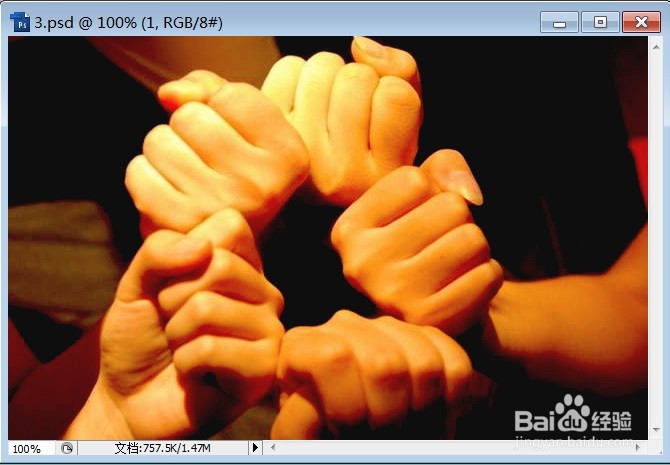1、打开需要处理的影像【3.PSD】,如下图所示。

2、打开需要处理的影像【3.PSD】,【图像】→【调整】→【色阶】如下图所示。
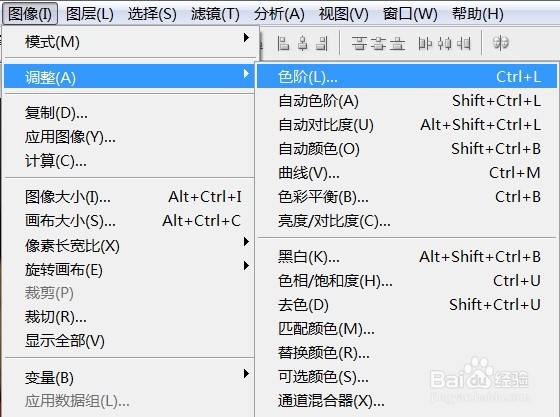
3、打开需要处理的影像【3.PSD】,【图像】→【调整】→【色阶】,弹出【色阶】对话框,如下图所示。

4、打开需要处理的影像【3.PSD】,【图像嘉滤淀驺】→【调整】→【色阶】,弹出【色阶】对话框,在此对话框中,调整【输入色阶】、【输出色阶】参数,如下图所示。
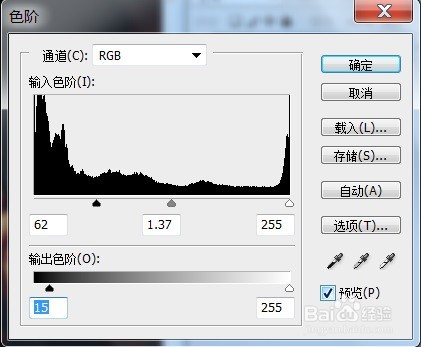
5、打开需要处理的影像【3.PSD】,【图像嘉滤淀驺】→【调整】→【色阶】,弹出【色阶】对话框,在此对话框中,调整【输入色阶】、【输出色阶】参数,点击【确定】后即可看到调整图像的效果,如下图所示。